Wir Ihr den Windows Defender per Registry Änderung deaktivieren könnt, haben wir Euch schon vor einiger Zeit erklärt. In diesem weiteren Beitrag um den Windows Defender Antivirus möchten wir Euch zeigen, wie Ihr per Windows Gruppenrichtlinie den Microsoft Defender Antivirus abschalten könnt.
Vorab aber noch kurz etwas zum Namen des Defender Antivirus. Bis zur Windows 10 Version 1909 wird er noch als
Windows Defender Antivirus
bezeichnet, ab Windows 10 Version 2004 heißt er dann
Microsoft Defender Antivirus
So hat Microsoft auch den GPO-Ordner umbenannt, wie Ihr auf der nachfolgenden Abbildung sehen könnt.
Die Gruppenrichtlinie zum Deaktivieren vom Defender Antivirus nennt sich dann auch
Microsoft Defender Antivirus deaktivieren
bzw. „Windows Defender Antivirus deaktiveren“ bei den Windows 10 Version bis 1909.
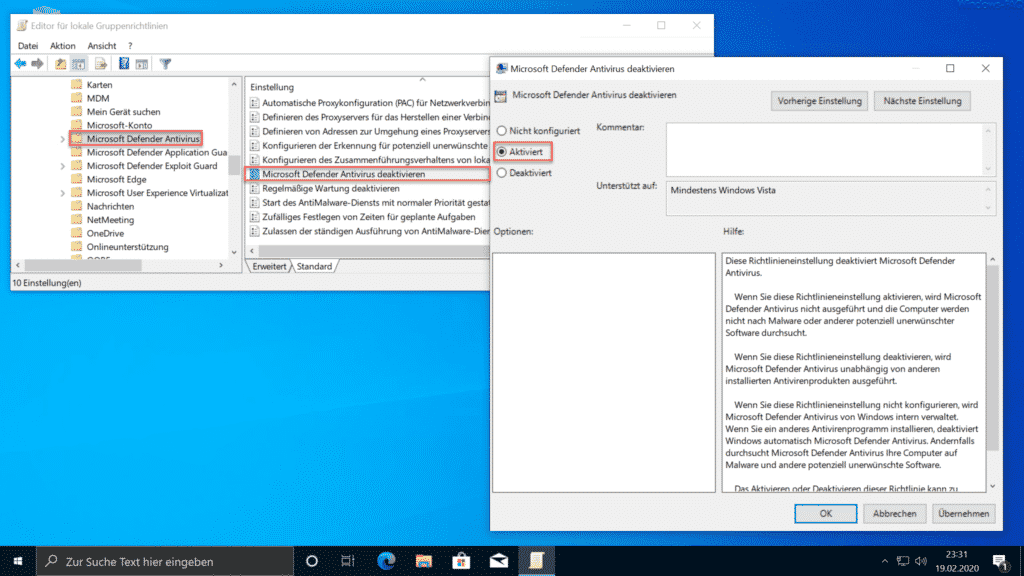
Warum Microsoft den Namen permanent anpasst, ist uns nicht ganz klar. Leider ändert Microsoft die Begrifflichkeit vom Windows Defender immer wieder und dies verwirrt die Anwender durchaus.
Die Erklärung der Microsoft Defender Antivirus Gruppenrichtlinie lautet wie folgt.
Diese Richtlinieneinstellung deaktiviert Windows Defender Antivirus.
Wenn Sie diese Richtlinieneinstellung aktivieren, wird Windows Defender Antivirus nicht ausgeführt und die Computer werden nicht nach Malware oder anderer potenziell unerwünschter Software durchsucht.
Wenn Sie diese Richtlinieneinstellung deaktivieren, wird Windows Defender Antivirus unabhängig von anderen installierten Antivirenprodukten ausgeführt.
Wenn Sie diese Richtlinieneinstellung nicht konfigurieren, wird Windows Defender Antivirus von Windows intern verwaltet. Wenn Sie ein anderes Antivirenprogramm installieren, deaktiviert Windows automatisch Windows Defender Antivirus. Andernfalls durchsucht Windows Defender Antivirus Ihre Computer auf Malware und andere potenziell unerwünschte Software.
Das Aktivieren oder Deaktivieren dieser Richtlinie kann zu unerwartetem oder nicht unterstütztem Verhalten führen. Es wird empfohlen, diese Richtlinieneinstellung nicht zu konfigurieren.
Wenn Ihr diese Gruppenrichtlinie aktiviert und anschließend den Windows Defender aufruft, so wird Euch folgendes angezeigt.
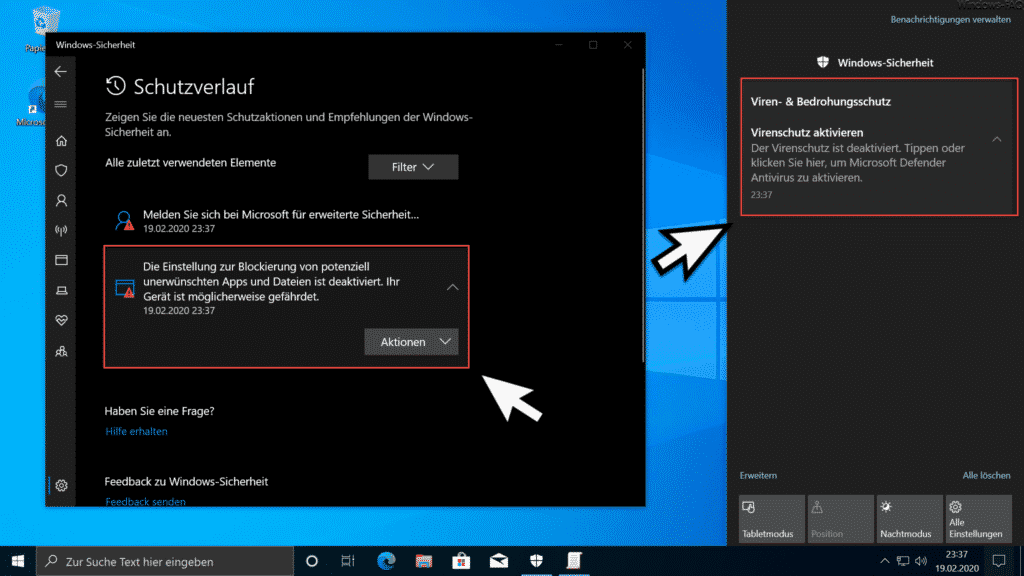
Im Schutzverlauf von der App „Windows Sicherheit“ wird angezeigt, dass die Einstellung zur Blockierung von potenziell unerwünschten Apps und Dateien deaktiviert ist und dass das Gerät möglicherweise gefährdet ist.
In den Windows Benachrichtigungen wird folgendes angezeigt.
Viren- & Bedrohungsschutz
Virenschutz aktivieren
Der Virenschutz ist deaktiviert. Tippen oder klicken Sie hier um Microsoft Defender Antivirus zu aktivieren.
Wenn Ihr den Windows Defender Antivirus per Gruppenrichtlinie deaktiviert, solltet Ihr natürlich auf jeden Fall eine Antivirenlösung eines Drittherstellers installieren, damit der Windows PC ausreichend geschützt wird.
Abschließend noch ein paar weitere Informationen rund um den Windows Defender.
– Windows Defender Application Guard per Gruppenrichtlinie konfigurieren
– Windows Defender Application Guard Einstellungen bei Windows 10 (WDAG)
– Windows Defender SmartScreen konfigurieren per GPO
– Windows Defender offline starten bei Windows 10
– Deaktivieren des Windows Defender Security Center
– ZIP, RAR oder CAB Files mit Windows Defender durchsuchen
– 0x80070643 Windows Defender Update Fehler
– 0x800705b4 Windows Update Fehlercode
– 0x80070003 Fehlercode beim Windows Update
– Microsoft Security Essentials
– Top 3 Antivirus-Programme für 2023
– TrendMicro OfficeScan Fehler BA060000 nach Windows 10 Anniversary Feature Update
– MSRT – Microsoft Windows-Tool zum Entfernen bösartiger Software

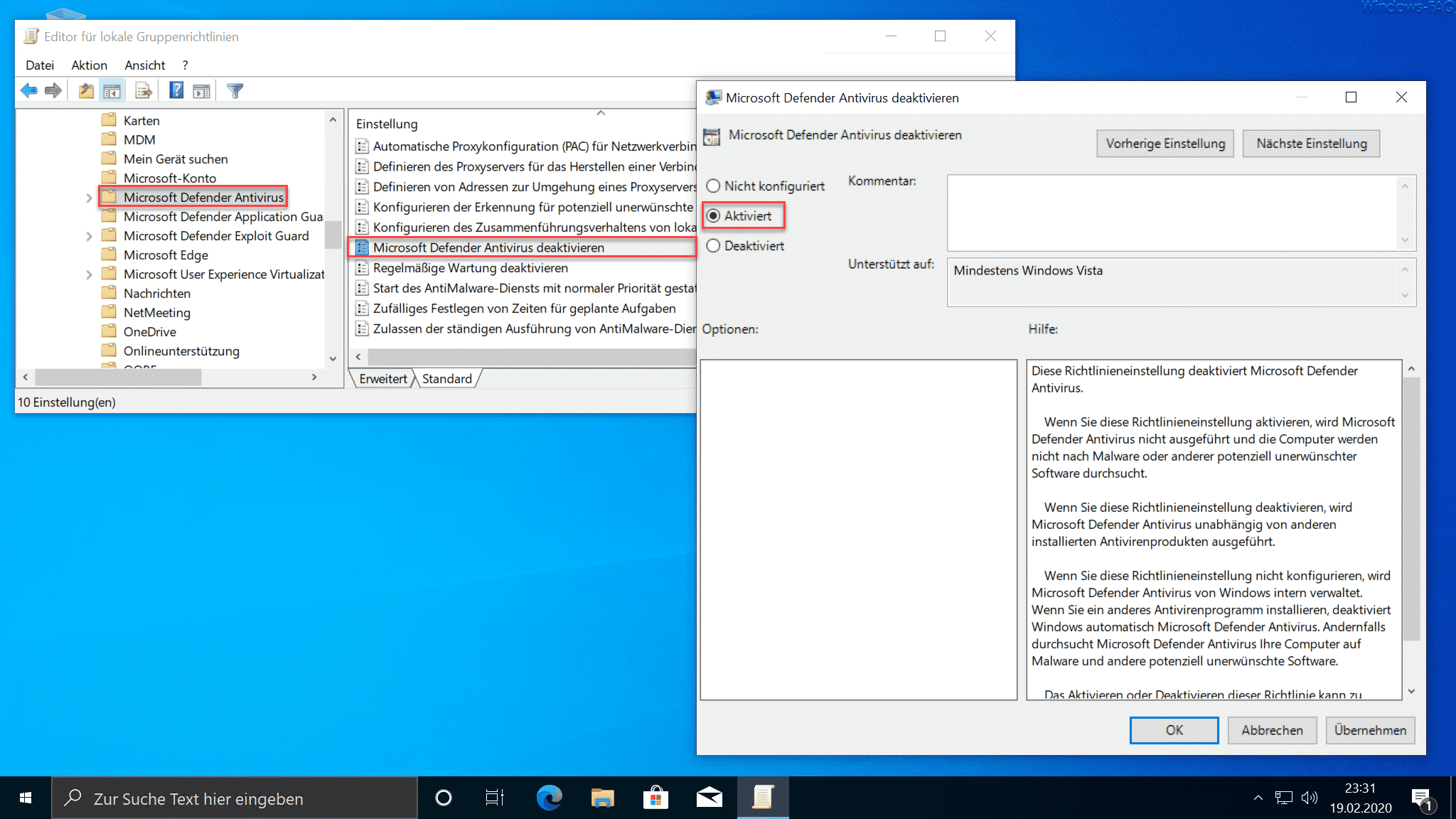



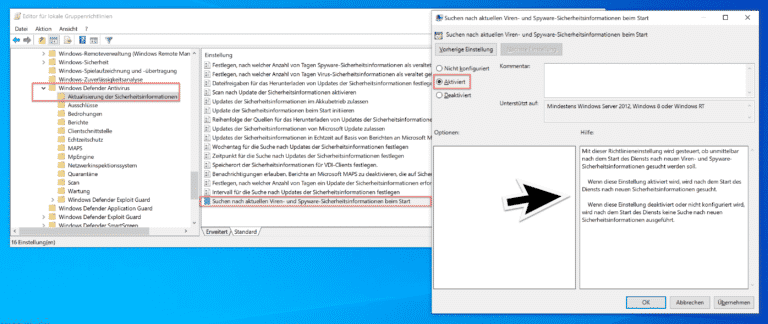

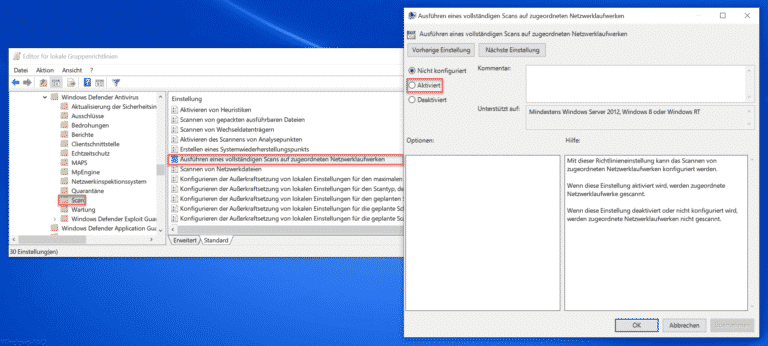




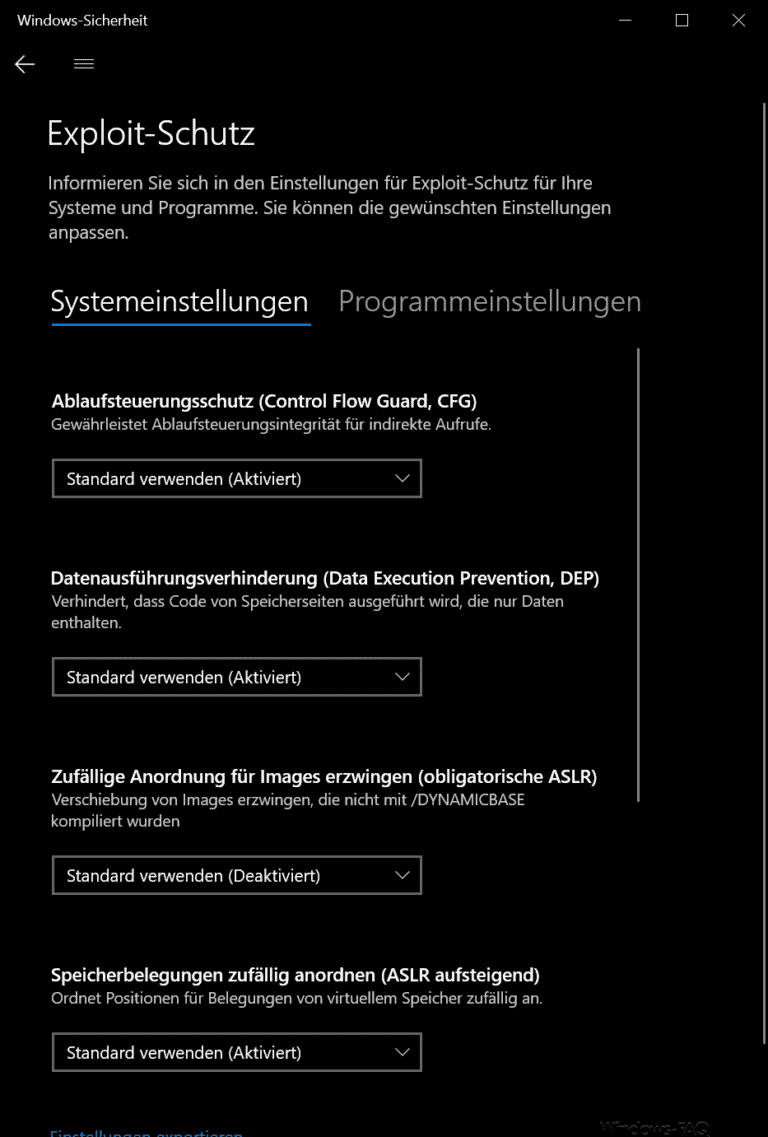




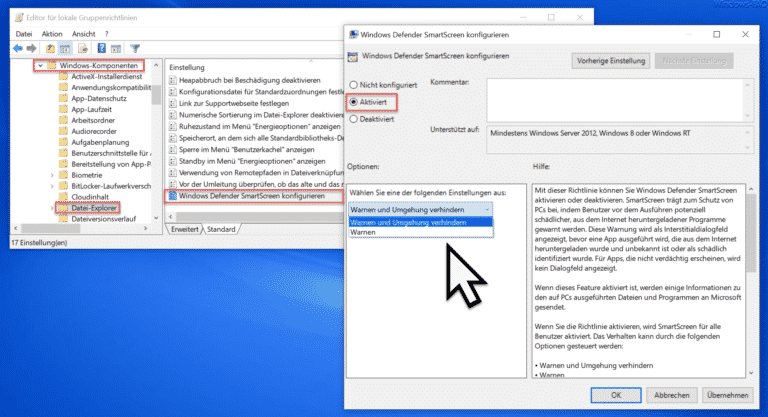

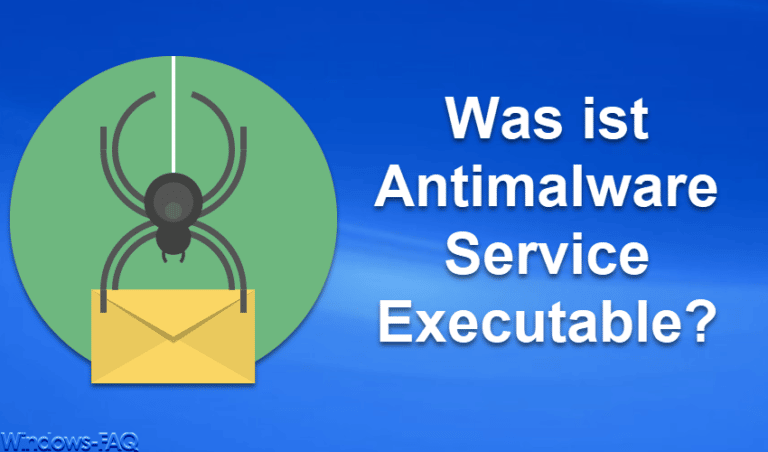
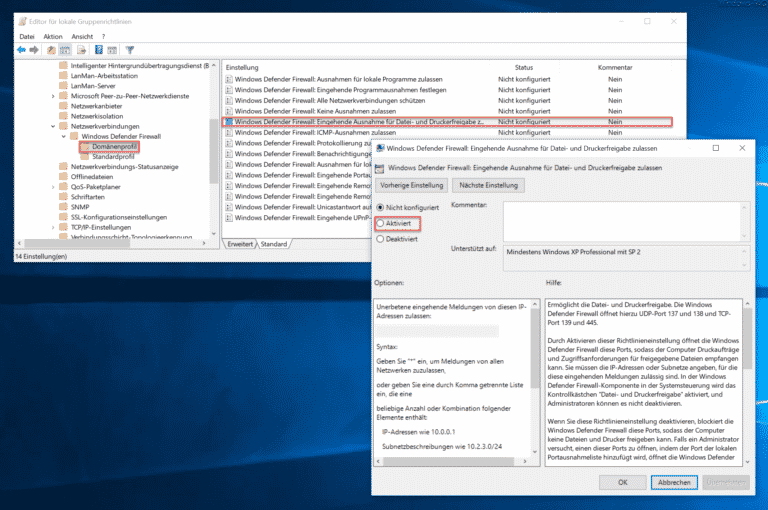
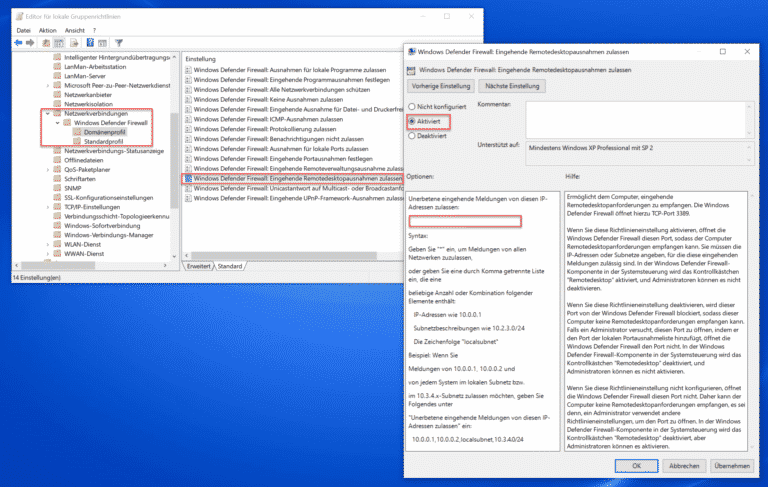
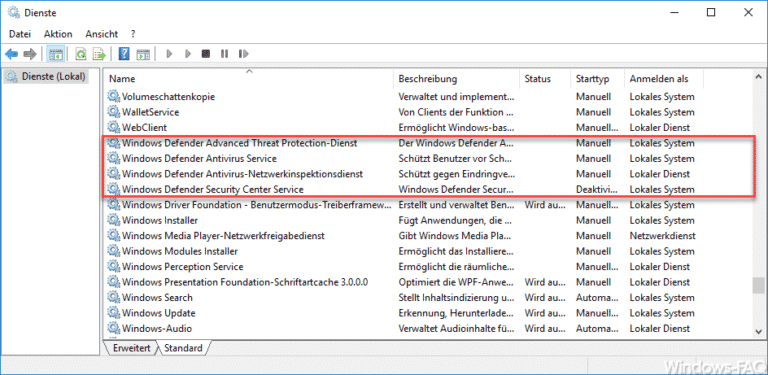
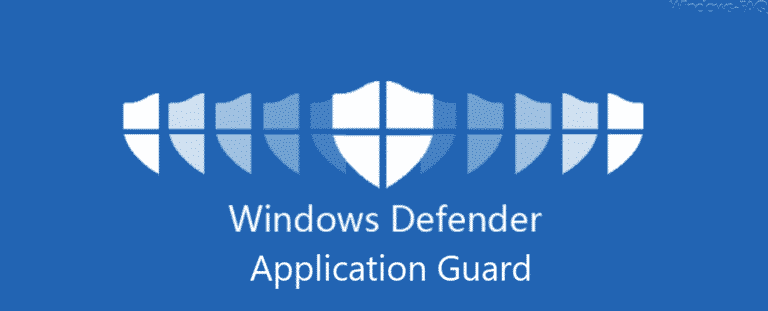

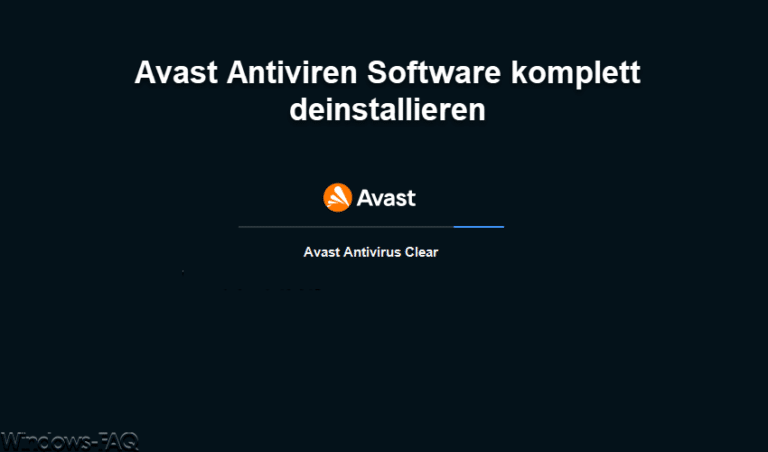


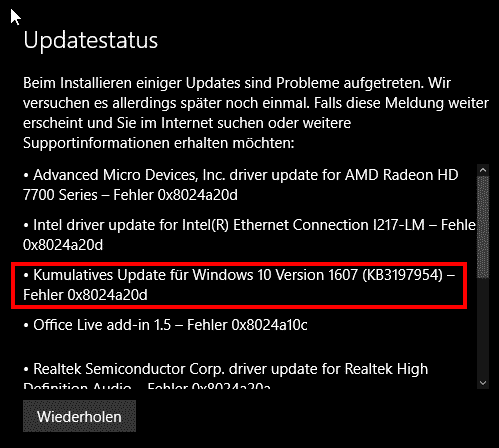





Neueste Kommentare